.iso格式是带有引导的系统镜像 vm workstation和vbox都能顺利的导入。但是.img格式不带引导所以不能直接导入
对于这种格式人们通常会把它烧录到硬盘或u盘上再启动,这样就能顺利进入该系统,但是想加载到虚拟机这种方法就不太可行(可能在虚拟机里挂在u盘等等也能完成,但是很麻烦)
所以通常要将.img转化成vdi(vbox支持) 或 vmdk(vm workstation支持)格式
https://blog.csdn.net/lionwerson/article/details/104976028
上述链接里前人的博客给出了利用vbox自带的工具,还有利用第三方软件starwind software Image converter来完成格式转化的过程。
而本文介绍的是利用另一种第三方工具: qemu-img来完成转化的方法。
软件官网在此:https://cloudbase.it/qemu-img-windows/
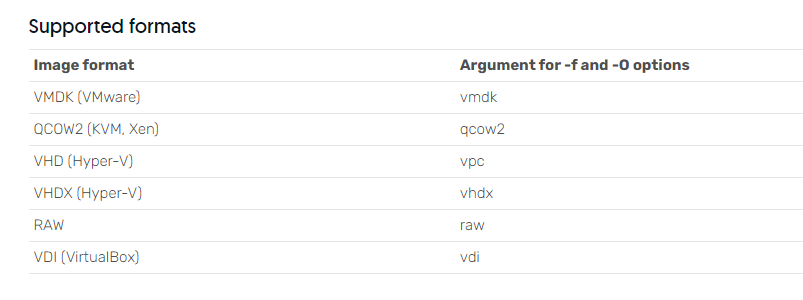
图中左列是支持转化生成的格式,右列是对应的命令行参数,完整命令行格式在官网首页也有给出。
安装完成后,需要在系统路径中把 qemu-img.exe的路径添加进去 ,好让在命令行识别 qemu-img 这一命令
添加路径的方法如下:
https://jingyan.baidu.com/article/8275fc86403a3546a03cf6f0.html
添加完成后参照官网给出的样例进行转化。
如果提示找不到源img文件 ,说明在命令行路径不对,假设你把img文件放在桌面,那在命令行中就要先敲cd Desktop进入桌面。
接着再按照官网的样例转化即可。
转化成vdi后vbox就能直接载入,转化成vmdk后vm workstation就能直接载入,具体流程很简单,可百度。



